Tytuł tego wpisu brzmi dość enigmatycznie – wiem 🙂 Chodzi o to, żeby zamiast tego:
mieć to:
Już tłumaczę, o co chodzi.
Grupowaliście kiedyś dane w Excelu? Przykład grupowania jest na rysunku poniżej:
Na powyższym obrazku zgrupowane są wiersze 3:7 (Administracja), 9:12 (Bezpieczeństwo), 14:18 (Centrum Telefoniczne) oraz kolumny C:E (Q1) i G:I (Q2).
To, że dane są zgupowane można poznać po tym, że przed/nad nagłówkami wierszy i/lub kolumn widoczne są symbole konspektu (kreski i kropki z plusami lub minusami). W przypadku, gdy grupa jest rozwinięta – widzimy kreskę oraz symbol konspektu „-„. Gdy zaś jest zwinięta – widzimy jedynie symbol konspektu „+”.
Zobaczcie teraz jak wyglądają te same dane, jednak bez szczegółów (grupy zwinięte):
Zauważcie, że w przypadku kolumn, symbole konspektu są tam, gdzie powinny być: dokładnie w kolumnach kwartałów (F i J). Dla wierszy natomiast są o jeden widoczny wiersz za nisko. Plusik dla Administracji jest w wierszu 8, a powinien być w wierszu 2 itd. Przydałoby się jakoś ten plusik przesunąć wyżej.
Da się to zrobić oczywiście i to jedną prostą opcją. Na wstążce Dane w sekcji Konspekt, w prawym dolnym rogu tej sekcji jest malutka strzałka w prawo w dół:
Trzeba oczywiście ją kliknąć i pojawi się okienko z ustawieniami:
I cała sztuczka polega na tym, aby odznaczyć odpowiednią opcję: jeśli chcesz (tak, jak ja w przykładzie), aby plusik pojawiał się na d grupą – odznacz opcję Wiersze podsumowań poniżej szczegółów. A jeśli chcesz, aby dodatkowo plusiki były przed kolumnami – odznacz opcję Kolumny podsumowań po prawej stronie szczegółów.
I voila! Cała filozofia. Efekt otrzymujemy taki:
Wiedzieliście, że tak się da? Jak tylko moja siostra zobaczyła, że tak, natychmiast powiedziała: musisz napisać o tym wpis na blogu! So, here it is… 🙂


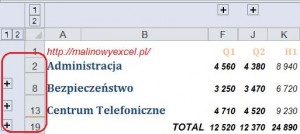
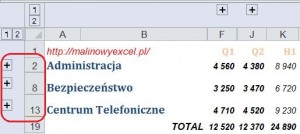
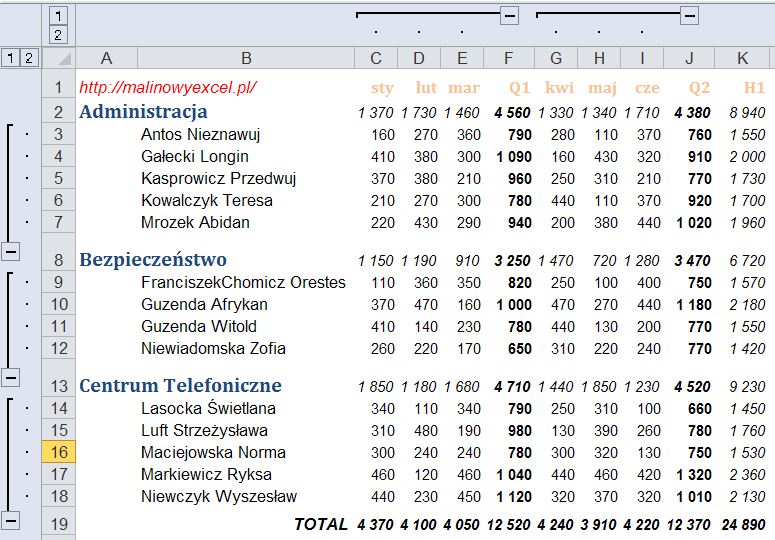
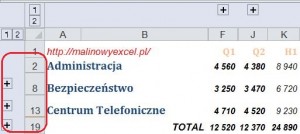
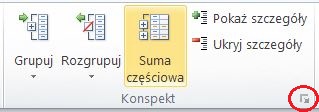

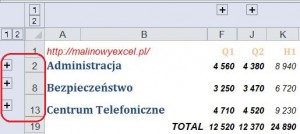




Coś wspaniałego te porady
Bardzo fajnie napisany tekst, syntetycznie i konkretnie, dzięki wielkie 🙂
Pozdrawiam serdecznie
Malwina W.
Dzięki, dzięki
Dzięki za wstawkę, lecz u mnie ta strzałka jest nieaktywna, i oczywiście nie wiem co robię źle 🙂
Tzn., że jak w nią klikasz to nic się nie dzieje, czy w ogóle jej nie widzisz?:>
Nigdy nie wchodziłem we właściwości konspektu 😀
Przydatny wpis.
Hehe, warto, prawda? 🙂
Dziekiza wpis. Na stronie Microsoft jest o tym napisane, ale nie moglem tego znalesc. Wiekszosc tutoriali mowi jak zrobic kontekst, ale robia to od dupy strony bo NIE WIEDZA, ze da sie tak. Zalosne. Wielkie dzieki 🙂
Cieszę się, że się podobało :). Faktycznie… dużo osób o tym nie wie, a warto 🙂
szukałem tego mnóstwo czasu, dzięki!
Cieszę się, że mogłam pomóc 🙂
i viola :):).
I Voila!
A są dostępne kursy twarzą w twarz, lekcje bezpośrednie?
Jestem t*pa jeśli chodzi o excel…a tak by się przydał :/
Dzięki, literówkę poprawiłam :).
Lekcje indywidualne tak – w formie konsultacji online. Najlepiej napisz pliz do mnie maila.
Super ! Bardzo dziękuję za tę poradę bo mnie to bardzo wkurzało, że plusiki pokazują się poniżej, a nie byłam w stanie znaleźć sposobu, żeby to zmienić.
Cieszę się, że skorzystałaś :). Ja też tego nie cierpię 🙂
Szybko, zwięźle i na temat. Bez zbędnego zamulania. Super! Wiedza w czystej postaci. Dziękuję!
Bardzo się cieszę, że Ci się podobało 🙂
Świetna sprawa!
Bardzo się cieszę 🙂